Создание нового рабочего стола
Windows 10 включает возможность создавать и использовать несколько виртуальных рабочих столов. Возможно, вы работаете над несколькими проектами одновременно и хотите, чтобы файлы и окна, относящиеся к каждому проекту, были доступны на его собственном рабочем столе. Теперь ты можешь это сделать.
Чтобы создать новый рабочий стол, сначала нажмите кнопку «Просмотр задач» на панели задач. Кнопка «Просмотр задач» выглядит как два перекрывающихся окна: (см. Рис. 1.)
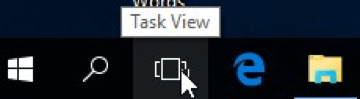
Рисунок 1. Кнопка просмотра задач.
Когда вы нажимаете «Просмотр задач», отобразятся ваши текущие окна, и вы увидите кнопку «Новый рабочий стол» над панелью задач в правом нижнем углу экрана: (см. Рис. 2.)
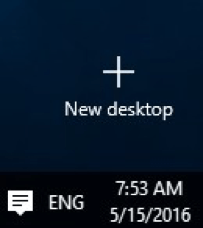
Рисунок 2. Создание нового рабочего стола.
Нажмите кнопку «Новый рабочий стол», и Windows сразу же создаст дополнительный рабочий стол со значками рабочего стола по умолчанию. (Вы также можете создать новый рабочий стол с помощью сочетания клавиш Win + Ctrl + D.) Щелкните новый рабочий стол, и затем вы сможете работать с этого нового рабочего стола над вторым проектом, не нарушая конфигурацию исходного рабочего стола.
Количество рабочих столов, которые вы можете создать, кажется ограниченным только объемом памяти вашего компьютера. При желании вы можете создать буквально сотни рабочих столов. Обратите внимание, однако, что ваши вновь созданные рабочие столы не переживут выключение системы.
Вы переключаетесь между рабочими столами, щелкая «Просмотр задач», а затем щелкая рабочий стол, на который хотите перейти. (Вы также можете циклически перемещаться по рабочим столам, используя сочетание клавиш Win + Ctrl + стрелка влево или Win + Ctrl + стрелка вправо.) И вы можете перетаскивать окна между рабочими столами, перейдя в представление задач исходного рабочего стола, щелкнув окно, которое вы хотите переместить, и перетащите его на рабочий стол назначения в нижней части экрана.
Чтобы окончательно закрыть новый рабочий стол, нажмите кнопку «Просмотр задач», а затем нажмите «X» в правом верхнем углу рабочего стола, который вы хотите закрыть:
(См. Рис. 3.)
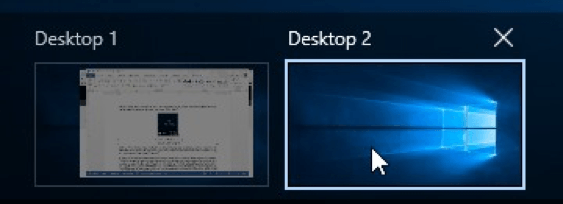
Рисунок 3. Закрытие виртуального рабочего стола.
Этот совет (2992) относится к Windows 10.